Macの場合のWIFIでの中継方式です(親だけは有線でLAN、インターネットにつながってます)
①親 →WIFI→ ②子 →WIFI→ ③孫 →WIFI→ ④ひ孫 まで出来ました
①4世代、②5世代、③2世代、④旧Express(コンセント一体型)
ただし旧AirMac Extremeベースステーションです(MD031J/A)
図
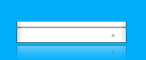
(注意;ひ孫はテストのみで実用的では無かったです、④旧Expressを使用)
(つながることはつながりましたがスピードが出なかったです)
現在の新しい背高のっぽのタイプ(ME918J/A)ができるかは
やったことがないので未知数ですけど
報告によると子までは問題ないようです(その場合新ユーティリティでもOK)
参考例;
ttp://www.sin-space.com/entry/2016/10/26/123706
2022年追記;以下の方法がベターかと思います
Macを使った無線LAN中継機の設定方法;新記事
(Macからwifi無線機に信号をおくって、wifi電波で中継)
(応用するとひ孫接続も可能かと、要実験)
Macと無線LAN親機を使ったWIFI電波の中継方法,WI-FI電波が届かない部屋,平屋,マンション,2F,3F,壁で届かない時,中継機を使うとほぼ可能になります
始めに (旧方法ですので参考程度に)
どんぶらこさんのページを参考にAirMac ユーティリティ 5.6が使えるようにします
どんぶらこさん貴重な情報ありがとうございます
EI capitanでも使えます(セキュリティとプライバシーの所を許可してください)
ttp://donboolacoo.blog92.fc2.com/blog-entry-1841.html
ダウンロード パスは 56misutenai ←H.29.10.20終了しました。
期間限定(自己責任で使用してくださいね) 7062683524297
http://fast-uploader.com/file/7062683524297/
5.6のユーティリティを開きます
上から順に① ② ③ となってますが
③の旧AirMac Extremeは故障して先月認識しなくなりましたorz…
図 AirMac ユーティリティ6.3.6 一番下に表示されるのが正常ですが故障のためこの図です
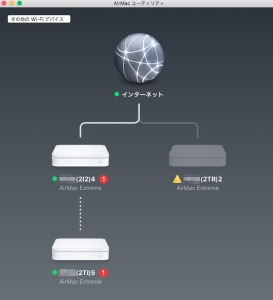
図 旧AirMac ユーティリティ5.6 (改造版) 故障のため2台まで表示
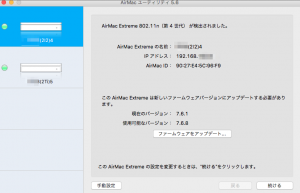
図 最初の時はこんな感じです(3台表示)
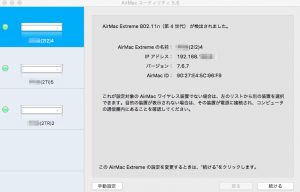
設定内容
設定はだいたい以下の感じでいいと思いますがいじらなくても良い物もあるかもしれません
一番大切な所はWDSの所と、ワイヤレスネットワーク名とチャンネルとパスワードです(そろえる事)
私の場合は5GHzは36ch、2.4GHzは1chを使用しています(全部そろえる事)
いろいろやりましたが、遮蔽や、折れ曲がっている場所が多いので
私の場合は2.4GHzで中継しています
③の2世代は2.4GHzしかないものです(故障で引退)
5GHzでも出来ますが
世代が混在してるため、そのような形になりました
ネットワーク名モザイクの部分は 1111 として説明します(名前でもOK)
ネットワーク名はそろえて下さい(重要)
間違いなどあればご指摘お願いします
①4世代AirMac Extreme
5.6アプリをひらいたとこ 名前は1111(2I2)4 手動設定を選ぶ
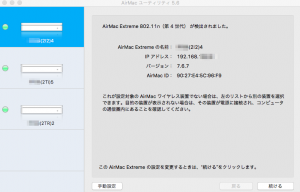
概要
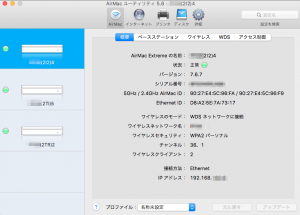
ベースステーション
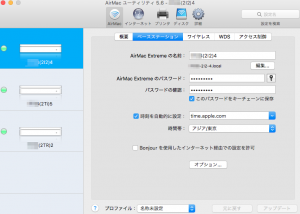
ワイヤレス
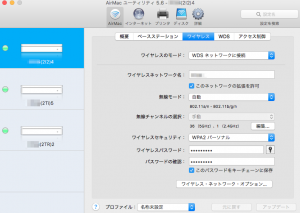
2.4GHz→1ch 5GHz→36ch
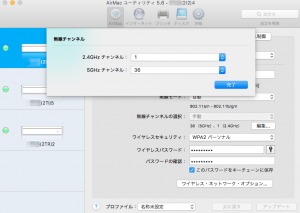
5GHz ネットワーク名 1111 5GHz (5GHzは入れたほうがいい)
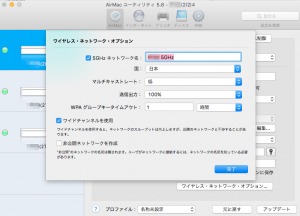
WDS optionを押しながらとかしないと出なかったかと?
WDS メイン
ワイヤレスクライアントを許可 on
WDS リモート は子のAir Mac ID
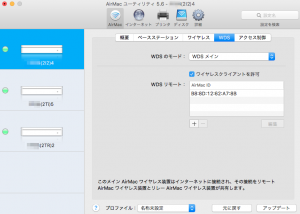
アクセス制御 使用しない
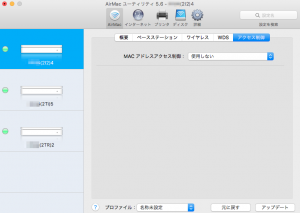
インターネット接続 Ethernet
接続共有 切(ブリッジモード)
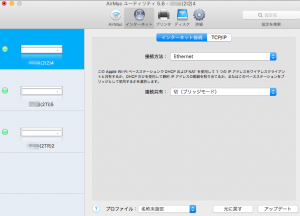
TCP/IP DHCPサーバーを参照
DNSサーバー ルーターアドレス(大抵 192.168.0.1)←例
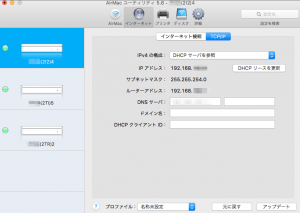
プリンタ (特に使用してません)
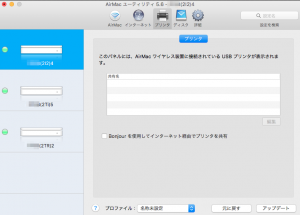
ディスク (特に使用してません)
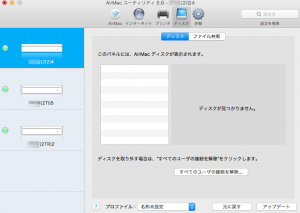
ファイル共有 (たしか、デフォルトだったかと)
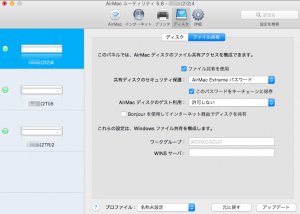
ログと統計情報 (たしか、デフォルトだったかと)
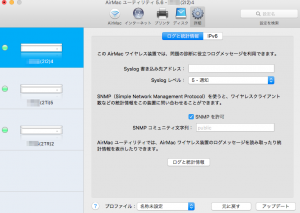
IPv6 (これは リンクローカルのみ)私の場合
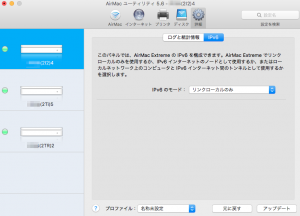
②5世代AirMac Extreme
初期画面 手動設定を選ぶ
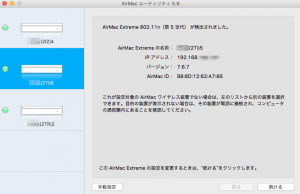
概要
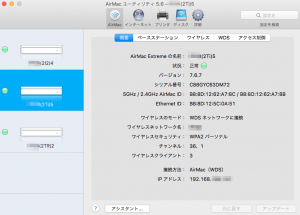
ベースステーション 名前 1111(2Ti)5
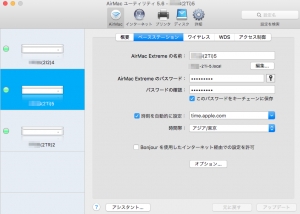
オプション
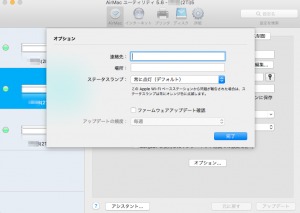
ワイヤレス WDSネットワークに接続
ワイヤレスネットワーク名 1111
後は下の図を見て下さい
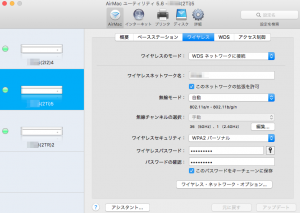
ワイヤレスネットワークオプション 5GHzは使用してません
(私は中継器からは、使用しないのが良かったのでこの設定です)
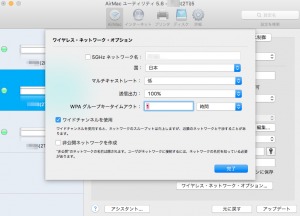
WDS リレー ワイヤレスクライアントを許可
WDSメイン 親機のAirMac ID (私は2.4GHzを使用)
WDSリモート 孫のAirMac ID
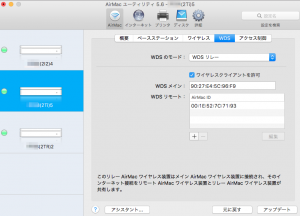
アクセス制御 使用しない
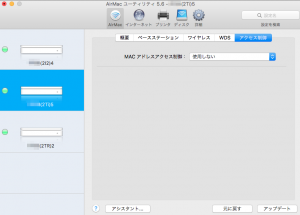
TCP/IP DHCPサーバーを参照
DNSサーバーは ルーターアドレス(大抵 192.168.0.1)←例
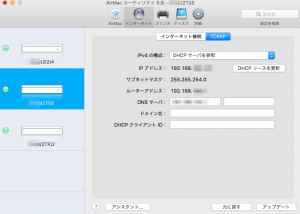
プリンタ (特に使用してません)
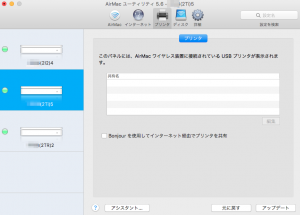
ディスク (特に使用してません)
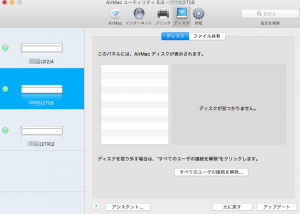
ファイル共有 (たしか、デフォルトだったかと)
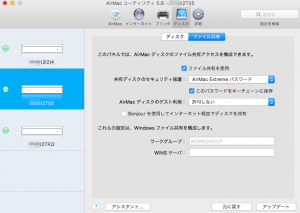
ログと統計情報 (たしか、デフォルトだったかと)
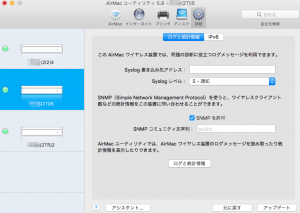
IPv6 リンクローカルのみ
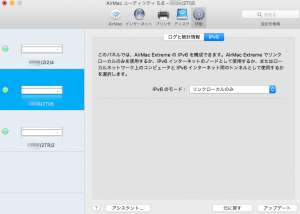
ローカルホスト名 1111-2Ti-5.local
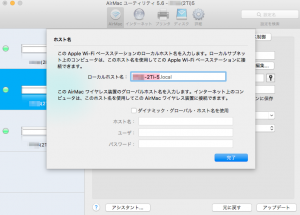
③2世代AirMac Extreme
AirMac Extremeの名前 1111(2TR)2
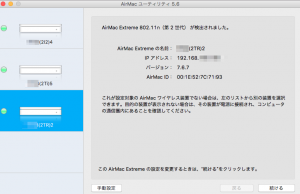
概要
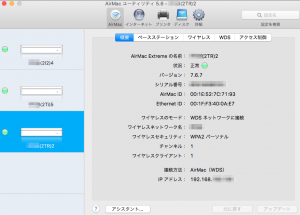
ベースステーション
名前 1111(2TR)2
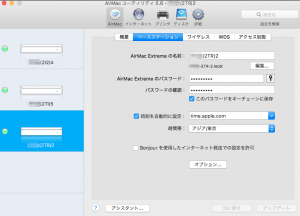
ローカルホスト名 1111-2TR-2.local
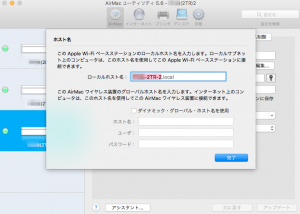
オプション
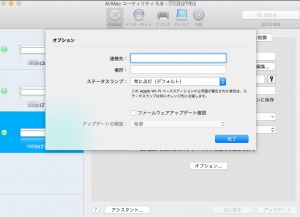
ワイヤレス
WDSネットワークに接続
ワイヤレスネットワーク名 1111
後は下の図を参照
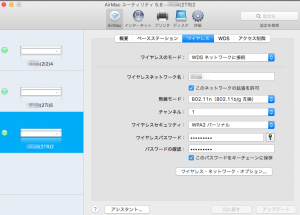
ワイヤレスネットワークオプション
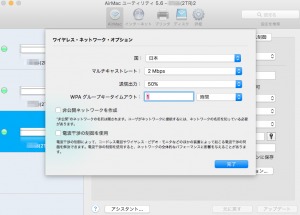
WDSリレー
ワイヤレスクライアントを許可 on
WDSメイン これは子のAirMac ID
WDSリモート これはひ孫のAIrMac ID(Express)
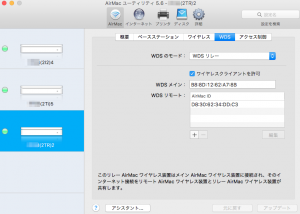
アクセス制御
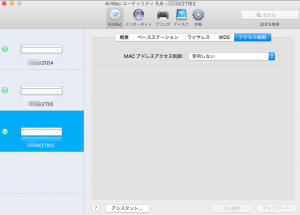
インターネット接続
接続共有 切(ブリッジモード)
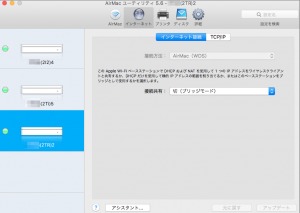
TCP/IP DHCPサーバーを参照
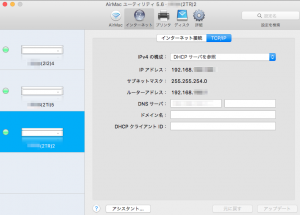
プリンタ (特に使用してません)
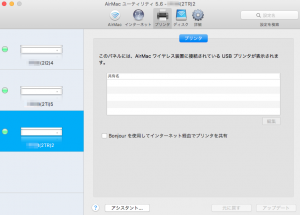
ファイル共有 (特に使用してません)
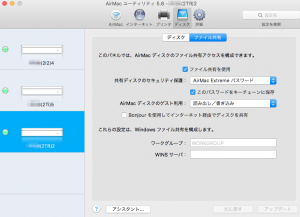
ディスク (特に使用してません)
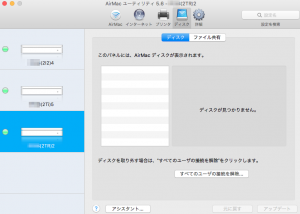
ログと統計情報 (たしか、デフォルトだったかと)
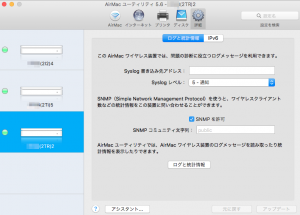
IPv6 リンクローカルのみ
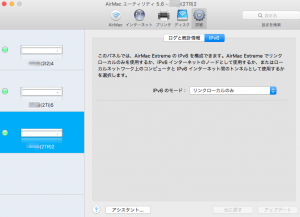
Expressは上記と同様に行えば設定できますので(以下略)
やってみたい方はどうぞ
後書きです;
MacでWIFI多段接続で距離を伸ばす方法をAirMac Extreme中継器を使ってやってみたPart2
Macを使った無線LAN中継機の設定方法;新記事(最初の項目と同じです)
Macと無線LAN親機を使ったWIFI電波の中継方法,WI-FI電波が届かない部屋,平屋,マンション,2F,3F,壁で届かない時,中継機を使うとほぼ可能になります
関連;Bluetooth中継機を使用し電波を延長する方法
Bluetoothの中継機を既製品を使い自作(注意1*)し通信距離を延長し伸ばす方法,壁,遮蔽物,障害物の出口に置く組み合わせリピーター(レピーター)の設定方法で電波が届かない場合の対処方法,短い電波を遠くの距離に飛ばす方法です



















コメントを残す